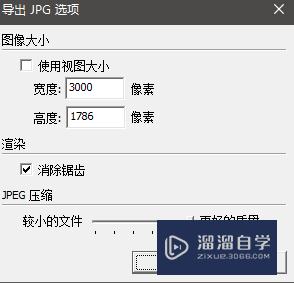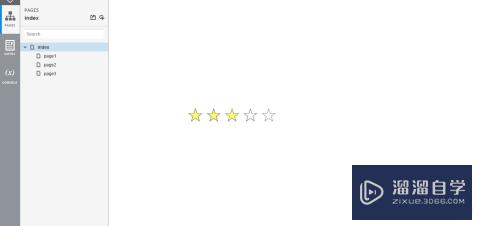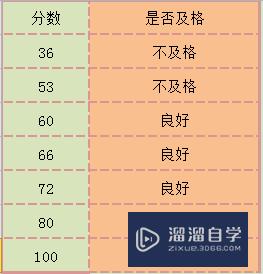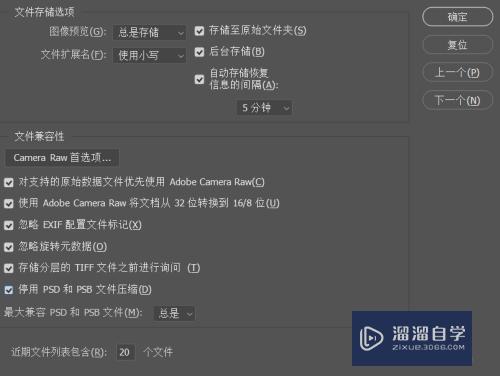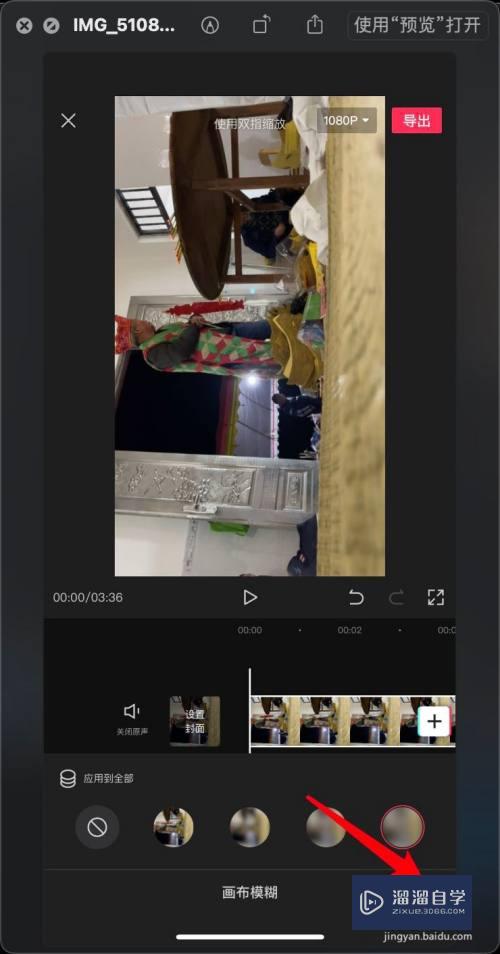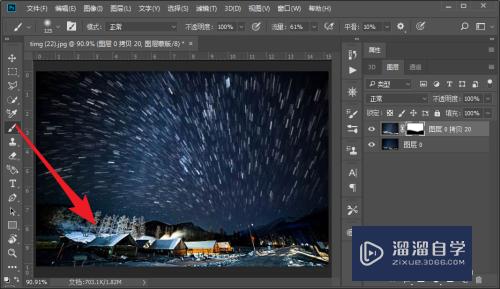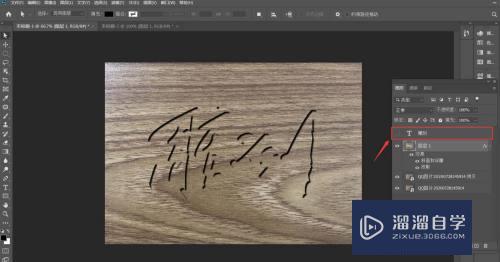CAD布局的图怎么复制到模型里(cad布局的图怎么复制到模型里快捷键)优质
CAD是一款非常实用的绘图建模软件。CAD软件里面自带有输出到模型的功能个。为我们建模带来了许多便利。那么CAD布局的图怎么复制到模型里?小渲这就操作给大家看看。
对于“CAD”还有不懂的地方。点击这里了解更多关于“CAD”课程>>
工具/软件
硬件型号:微软Surface Laptop Go
系统版本:Windows7
所需软件:CAD2010
方法/步骤
第1步
我们打开CAD软件以及需要导出的文件
第2步
我们点击需要导出到模型的布局。这里我们是布局1
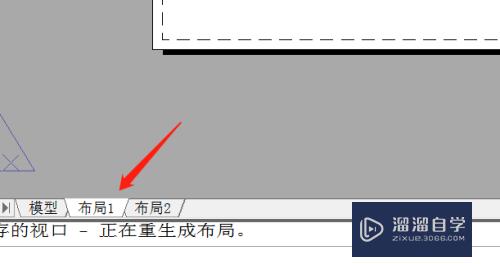
第3步
点击后。我们在布局1的选项卡上点击鼠标右键
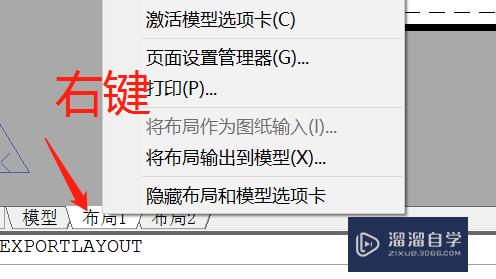
第4步
在出现的右键菜单里。点击“将布局输出到模型”
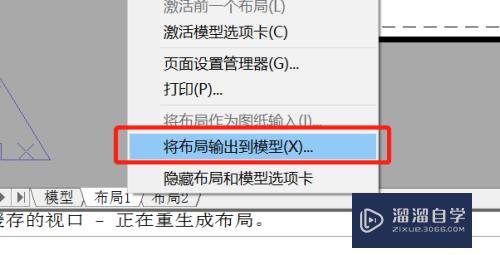
第5步
点击后选择保存的路径和输入名字。这个文件里的图形就是在模型里显示的
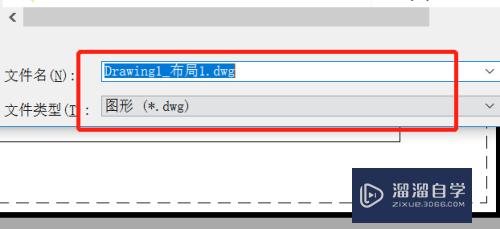
以上关于“CAD布局的图怎么复制到模型里(cad布局的图怎么复制到模型里快捷键)”的内容小渲今天就介绍到这里。希望这篇文章能够帮助到小伙伴们解决问题。如果觉得教程不详细的话。可以在本站搜索相关的教程学习哦!
更多精选教程文章推荐
以上是由资深渲染大师 小渲 整理编辑的,如果觉得对你有帮助,可以收藏或分享给身边的人
本文标题:CAD布局的图怎么复制到模型里(cad布局的图怎么复制到模型里快捷键)
本文地址:http://www.hszkedu.com/70626.html ,转载请注明来源:云渲染教程网
友情提示:本站内容均为网友发布,并不代表本站立场,如果本站的信息无意侵犯了您的版权,请联系我们及时处理,分享目的仅供大家学习与参考,不代表云渲染农场的立场!
本文地址:http://www.hszkedu.com/70626.html ,转载请注明来源:云渲染教程网
友情提示:本站内容均为网友发布,并不代表本站立场,如果本站的信息无意侵犯了您的版权,请联系我们及时处理,分享目的仅供大家学习与参考,不代表云渲染农场的立场!